SharePointovo mesto za objavljanje je klasično mesto, ki je zgrajeno s predlogo mesta za objavljanje. To je mesto, kjer sta ustvarjanje dokumentov in objavljanje bolj strukturirana in kjer so predpisani postopki upravljanja. Spletna mesta za objavljanje so bila običajno uporabljena za ustvarjanje intraneta in komunikacijskih portalov za podjetja.
Opombe:
-
Preden ustvarite klasično mesto za objavljanje, razmislite o gradnji sodobnega mesta za komunikacijo. Spletna mesta za komunikacijo so oblikovana tako, da so privlačna, prilagodljiva in odzivna in ne zahtevajo težkih razvojnih naložb. Glejte premikanje iz mest za objavljanje na mesta za komunikacijo.
-
Spletna mesta za objavljanje in povezani spletni gradniki ne podpirajo funkcije za več jezikov uporabniškega vmesnika (MUI) s SharePointovo vsebino. Namesto tega uporabite funkcijo variacije, ki bo preusmerila uporabnike na ustrezno mesto za spreminjanje na podlagi jezikovne nastavitve spletnega brskalnika. Če želite več informacij, glejte Ustvarjanje spletnega mesta z več jeziki.
Na mestih za objavljanje so na voljo edinstvene funkcije, ki poenostavljajo postopke ustvarjanja dokumentov, odobritve in objavljanja. Ko ustvarite mesto za objavljanje, so te funkcije omogočene samodejno, in vključujejo postavitve strani, vrste stolpcev, spletne gradnike, sezname in knjižnice.
Opomba: Tudi Wiki za poslovna okolja je mesto za objavljanje, vendar ni tako strukturirano in je namenjeno poenostavitvi postopkov odobritve, ko niso potrebni predpisani postopki upravljanja vsebin.
V tem članku je razloženo, kako ustvarite zbirko mest za objavljanje in podmesta za objavljanje, vključno s spletnim mestom za objavljanje s potekom dela.
Ustvarjanje portala za objavljanje
Portal za objavljanje je zgornja raven zbirke mest za objavljanje. Preden lahko ustvarite podmesta za objavljanje ali aktivirate objavljanje na obstoječih spletnih mestih, morate tukaj omogočiti objavljanje.
Nastavitev portala za objavljanje
-
Vpišite se v Microsoft 365 kot globalni skrbnik ali skrbnik za SharePoint.
-
Izberite ikono zaganjalnika programov

-
Izberite Viri > Spletna mesta. Nato izberite Dodajanje spletnega mesta.
-
Izberite Dodaj spletno mesto.
Opomba: Namesto tega lahko izberete Skrbniška središča > SharePoint in nato Novo.
-
V pogovorno okno »Nova zbirka mest« vnesite te podatke:
-
V polje Naslov vnesite naslov zbirke mest.
-
Za naslov spletnega mesta na seznamu izberite ime domene in pot URL-ja (na primer /mesta/) in nato vnesite ime URL-ja za zbirko mest na portalu za objavljanje.
-
Na strani »Izbira predloge« v spustnem polju Izbira jezika izberite jezik zbirke mest. Pomembno je, da za zbirko mest izberete pravilen jezik, kajti ko je izbran, ga ni mogoče več spreminjati. Za spletna mesta lahko omogočite SharePointov večjezični uporabniški vmesnik, toda primarni jezik zbirke mest bo ostal enak.
-
Na strani »Izbira predloge« v razdelku Izberite predlogo izberite Objavljanje > Portal za objavljanje ali Podjetje > Portal za objavljanje, odvisno od vaše različice SharePointa.
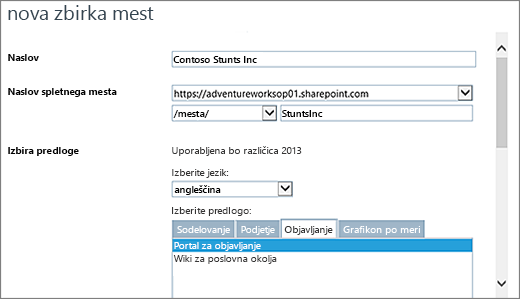
-
V razdelku »Časovni pas« izberite standardni časovni pas, ki ustreza mestu zbirke mest.
-
V polje »Skrbnik« vnesite uporabniško ime skrbnika zbirke mest. Uporabite lahko tudi gumb Preveri imena ali Prebrskaj, če želite poiskati uporabnika, ki bo postal skrbnik zbirke mest.
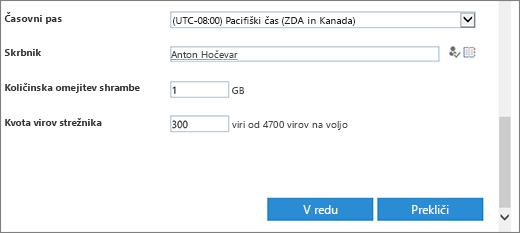
-
V razdelku »Količinska omejitev shrambe« vnesite število MB, ki jih boste dodelili tej zbirki mest. Preverite vrednost razpoložljivega prostora v MB, da je ne boste presegli.
-
V oknu Količinska omejitev sredstev strežnika sprejmite privzeto količinsko omejitev sredstev. Ta nastavitev ne vpliva več na zneske sredstev, ki so na voljo za zbirko mest. V količinski omejitvi virov strežnika vnesite kvoto za uporabo, ki jo želite dodeliti zbirki mest.
-
-
Kliknite V redu. Preden se na seznamu URL-jev prikaže nova zbirka mest na portalu, lahko preteče nekaj minut.
Ko je portal ustvarjen, boste opazili seznam povezav za začetek dela. Te povezave ustrezajo opravilom za podrobnejše oblikovanje vaše nove zbirke mest. Vrstni red teh opravil ni natančno določen in nobeno od njih ni obvezno. Opravila, ki se jih lotite, in vrstni red, v katerem jih izvedete, so odvisni od tega, kaj je pomembno za vašo organizacijo.

Začnete tako, da kliknete povezavo zbirke mest, ki ste jo pravkar ustvarili, in nato v pogovornem oknu z lastnostmi zbirke mest kliknete »Naslov spletnega mesta«. Tako se odpre domača stran vašega novega spletnega mesta.
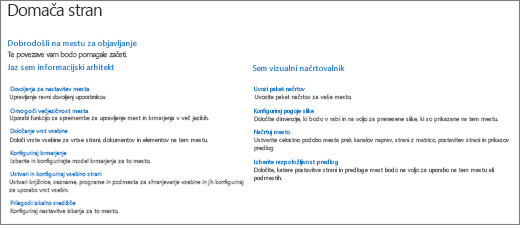
Ustvarjanje podmesta za objavljanje
Podmesto za objavljanje je spletno mesto, ki ga najdete pod zbirko mest za objavljanje (ali pod zbirko mest, kjer so omogočene funkcije objavljanja), urejeno hierarhično. Če je podmesto ustvarjeno pod zbirko mest za objavljanje, so funkcije za objavljanje omogočene samodejno.
-
V zbirki mest, ki omogoča objavljanje, kliknite nastavitve

-
Kliknite Novo podmesto.
-
V polje Naslov vnesite naslov zbirke mest.
-
V polju Opis na kratko opišite, čemu je spletno mesto namenjeno.
-
V polje »Naslov spletnega mesta« pripnite obstoječi URL z opisnim imenom za vaše novo podmesto.
-
Na strani »Izbira predloge« na spustnem seznamu Izberite jezik izberite jezik spletnega mesta. Pomembno je, da izberete ustrezen jezik, saj ga pozneje ni mogoče spremeniti. Za jezik spletnega mesta lahko izberete jezik, ki se razlikuje od jezika zbirke mesta.
-
Na strani »Izbira predloge« v razdelku Izberite predlogo izberite Podjetje > Mesto za objavljanje.
-
V razdelku Dovoljenja za uporabnike izberite eno možnost od navedenih:
-
Uporabi enaka dovoljenja kot nadrejeno mesto, če želite en nabor dovoljenj dati v skupno rabo med tem in njegovim nadrejenim mestom. Če izberete to možnost, pomeni, da pozneje ne morete spremeniti dovoljenj na tem mestu, razen če niste skrbnik nadrejenega mesta.
-
Uporabi enolična dovoljenja, če želite, da se dovoljenja uporabnikov tega mesta razlikujejo od dovoljenj za nadrejeno mesto ali če imate uporabnike, ki nimajo dostopa do nadrejenega mesta.
-
-
V razdelku »Dedovanje krmarjenja« izberite Da, če želite uporabiti isto vrstico s povezavami na vrhu, kot je na voljo na nadrejenem mestu. V nasprotnem primeru izberite Ne.
-
Kliknite Ustvari.
Ustvarjanje podmesta za objavljanje s potekom dela za odobritev
Potek dela za odobritev objave avtomatizira usmerjanje vsebine k strokovnjakom in ključnim osebam v zvezi z njo za pregled in odobritev. Posebnost poteka dela za odobritev objave je v tem, da je zasnovan posebej za mesta za objavljanje, kjer je objavljanje novih in posodobljenih spletnih strani strogo nadzorovano. Na tovrstnih mestih nove vsebine ni mogoče objaviti, dokler je ne odobri vsak potrjevalec v poteku dela. Če želite več informacij, glejte Delo s potekom dela za odobritev objave.
Opomba: Potek dela za odobritev objave ni na voljo za zbirke mest za objavljanje.
Nastavitev mesta za objavljanje s potekom dela
-
V zbirki mest, ki omogoča objavljanje, kliknite nastavitve

-
Kliknite Novo podmesto.
-
V polje Naslov vnesite naslov zbirke mest.
-
V polju Opis na kratko opišite, čemu je spletno mesto namenjeno.
-
V polje »Naslov spletnega mesta« pripnite obstoječi URL z opisnim imenom za vaše novo podmesto.
-
Na strani »Izbira predloge« na spustnem seznamu Izberite jezik izberite jezik spletnega mesta. Pomembno je, da izberete ustrezen jezik, saj ga pozneje ni mogoče spremeniti. Za jezik spletnega mesta lahko izberete jezik, ki se razlikuje od jezika zbirke mesta.
-
Na strani »Izbira predloge« v razdelku Izberite predlogo izberite Podjetje > Mesto za objavljanje s potekom dela.
-
V razdelku Dovoljenja za uporabnike izberite eno možnost od navedenih:
-
Uporabi enaka dovoljenja kot nadrejeno mesto, če želite en nabor dovoljenj dati v skupno rabo med tem in njegovim nadrejenim mestom. Če izberete to možnost, pomeni, da pozneje ne morete spremeniti dovoljenj na tem mestu, razen če niste skrbnik nadrejenega mesta.
-
Uporabi enolična dovoljenja, če želite, da se dovoljenja uporabnikov tega mesta razlikujejo od dovoljenj za nadrejeno mesto ali če imate uporabnike, ki nimajo dostopa do nadrejenega mesta.
-
-
V razdelku »Dedovanje krmarjenja« izberite Da, če želite uporabiti isto vrstico s povezavami na vrhu, kot je na voljo na nadrejenem mestu. V nasprotnem primeru izberite Ne.
-
Kliknite Ustvari.
Aktiviranje funkcij objavljanja
Če želite obstoječemu mestu dodati funkcije objavljanja, upoštevajte ta navodila. Preden aktivirate funkcije na tej ravni mesta, morate omogočiti objavljanje za nadrejeno zbirko mest. Če želite več informacij, glejte funkcije, ki so omogočene na SharePointovem mestu za objavljanje.
-
V korenu zbirke mest kliknite Nastavitve

-
Na strani »Nastavitve mesta« v razdelku Skrbništvo zbirke mest, kliknite Funkcije zbirke mest.
-
Na strani »Funkcije zbirke mest« poleg možnosti Infrastruktura strežnika SharePoint Server za objavljanje in kliknite Aktiviraj.











